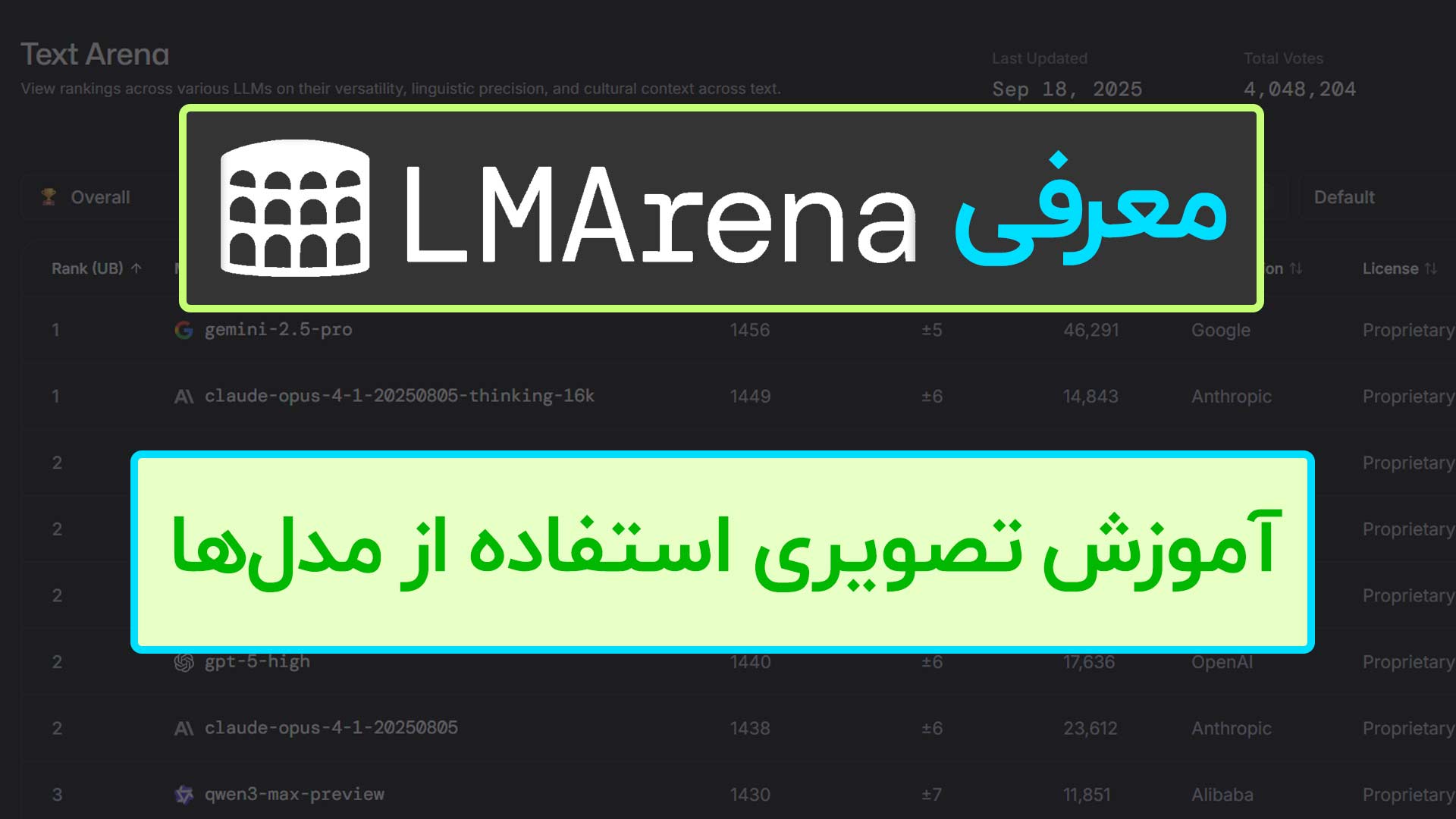اگر میخواین کمی با هوش مصنوعی عکسهاتون رو خلاقانهتر کنین یا ایدهتون رو پیاده کنین، چند ابزار هست که میتونین باهاشون آواتار بسازین. من توی این مقاله ۴ ابزار معرفی میکنم که یکی از اونها ایرانی هست و سه مورد دیگه، هوش مصنوعیهای مشهور دنیا هستن. تمام مراحل رو قدمبهقدم با من بیاین تا بتونین فقط با نوشتن چند عبارت ساده یا آپلود عکس، خروجی باکیفیت بگیرین.
تبدیل عکس به آواتار با هوش مصنوعی ایرانی
اولین ابزار که کاملا فارسی هست و خیلی خوب این زبون رو درک میکنه، سرویس ادیت عکس با هوش مصنوعی پالت هست.
ویرا یه جعبه ابزار هوش مصنوعی فارسی با چند قابلیت هست که ما اینجا از سرویس تبدیل عکس به کارتون اون استفاده میکنیم.
کار با ویرا خیلی سادهس. کافیه اپلیکیشن (فعلا فقط نسخه اندروید) رو روی گوشیتون نصب کنین و با شمارهتون Login کنین.
بعد از لاگین، مراحل رو بهشکل زیر با من بیاین.
مرحله اول: ورود به پالت
اپلیکیشن رو باز کنین و پالت، چهره کارتونی رو لمس کنین.
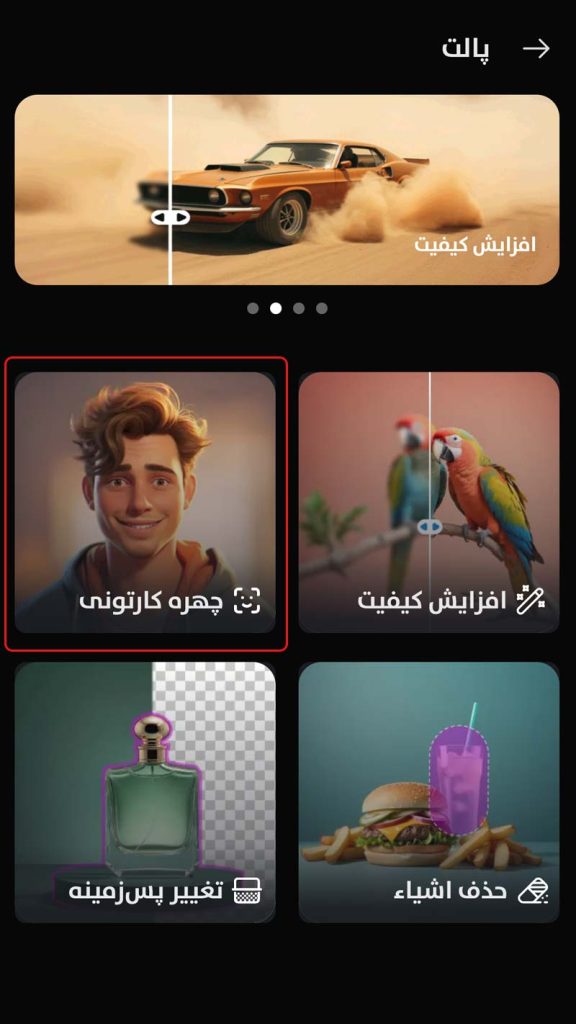
مرحله دوم: آپلود عکس
عکس خودتون یا تصویری که میخواین به آواتار تبدیلش کنین رو آپلود کنین.
مرحله سوم: انتخاب سبک
بعد از آپلود عکس، نواری که پایین صفحه ظاهر میشه انتخابهای مختلفی رو بهتون میده. بنا به چیزی که مدنظرتون هست، یکی از سبکها رو انتخاب کنین.
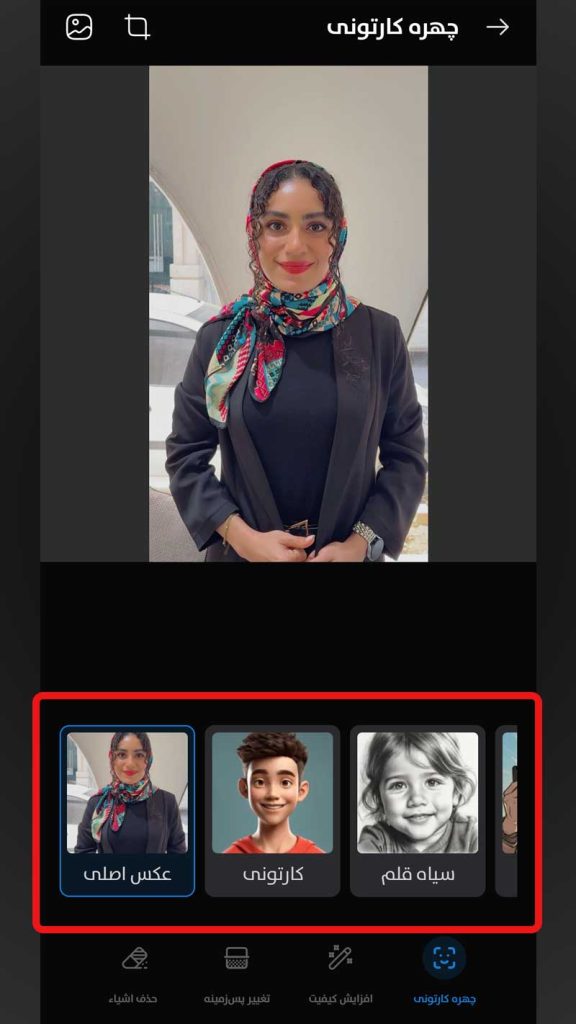
بهمحض لمس کردن سبک، ساخت آواتار با هوش مصنوعی پالت شروع میشه و خروجی کمتر از ۱۰ ثانیه در اختیارتون قرار میگیره.
مرحله چهارم: دانلود تصویر
وقتی تبدیل عکس به آواتار با هوش مصنوعی ویرا تموم شد، علامت تیک که گوشه سمت چپ و بالای پنجره هست رو لمس کنین تا دکمه دانلود ظاهر بشه.
ساخت آواتار با هوش مصنوعی ایرانی
سرویس ایماژ، یکی دیگه از سرویسهای ویرا هست که میتونین با نوشتن پرامپت و توصیف آواتار، اون رو بسازین.
مراحل انجام اینکار دقیقا مشابه کار با پالت هست. با این تفاوت که توی صفحه اصلی اپ ویرا، باید کادر ایماژ رو انتخاب کنین.
من از پرامپت زیر برای تولید یه آواتار استفاده کردم و سبک رو روی حالت کارتونی گذاشتم:
| پرامپت |
| آواتار یک نوزاد که در اتاق کودک به شکم دراز کشیده |
سرویس ایماژ یهسری تنظیمات بهتون میده که میتونین جزئیات عکس رو به خواسته خودتون نزدیک کنین:

- کادر سبک تصویر برای مشخص کردن نوع عکس هست؛
- از کادر خصوصیات تصویر میتونین برای تعیین حال و هوای تصویر، زاویه، نور و رنگ استفاده کنین. اگر سبک نقاشی رو توی کادر قبلی انتخاب کرده باشین، میتونین تو خصوصیات تصویر نقاش رو هم مشخص کنین؛
- تو کادر کلمات سلبی، میتونین مواردی که نمیخواین توی عکستون باشن رو بنویسین و با کاما از هم جداشون کنین. مثلا اگر آواتارتون به سبک کارتونی هست، میتونین تو این کادر کلمات واقعی و طبیعت رو بنویسین که جزئیات بهشکل واقعی و طبیعی تولید نشن.
آموزش ساخت آواتار با هوش مصنوعی گوگل
گوگل چند وقت پیش ابزاری از هوش مصنوعی مولد خودش – یعنی Gemini 2.5 Flash – معرفی کرد به اسم Nano Banana. این ابزار کمتر از ۴ ماه قدمت داره؛ اما چند بهروزرسانی توی همین مدت کوتاه داده که یکیش تبدیل عکس به آواتار هست.
ساخت آواتار متحرک با هوش مصنوعی Nano Banana هم ممکن شده که توی بخش جداگانهای از همین مقاله، بهشکل قدمبهقدم با تصویر آموزش میدم.
مرحله اول: ورود به Gemini
عبارت “google gemini” رو توی گوگل بنویسین و Enter بزنین. لینک اول رو باز کنین تا وارد صفحه اصلی این هوش مصنوعی بشین.
مرحله دوم: نوشتن پرامپت و تولید عکس
روی آیکن Tools و گزینه Create images که علامت موز کنارشه کلیک کنین.
| پرامپت |
| Generate an avatar of a tech-savvy woman in a neon and modern background |

مرحله سوم: دانلود تصویر
برای دانلود عکس کافیه موس رو روی اون نگه دارین و روی دکمه دانلود که گوشه پایین و سمت راست ظاهر میشه، کلیک کنین.
ساخت آواتار با هوش مصنوعی رایگان ChatGPT
معمولا وقتی یهسری کارهای خلاقانه توی سوشال مدیا رایج میشه، میتونیم رد ChatGPT رو توی اونها ببینیم.
هر پرامپتی که برای ابزارهای دیگه استفاده کردین رو میتونین به ChatGPT هم بدین. دو مورد از کارهایی که میشه با این ابزار انجام داد، اینهکه یا عکس خودتون رو بهش بدین و ازش بخواین که اون رو به آواتار تبدیل کنه؛ یا اینکه بدون آپلود کردن عکس، پرامپت کاملی بنویسین و از ChatGPT بخواین که عکس رو تولید کنه.
قبلا توی مقالهای با عنوان راهنمای ساخت عکس هنری برای پروفایل، آواتارسازی رو آموزش دادم که علاوه بر ساخت عکس، میتونین تغییراتی توی پسزمینه و جزئیات دیگه بدین.
عکستون رو با کلیک روی آیکن بهعلاوه که گوشه سمت چپ کادر پرامپت هست آپلود و گزینه Create image رو انتخاب کنین و پرامپت زیر رو بنویسین:
| پرامپت ساخت آواتار ۳ بعدی، اکشن فیگور یا استیک فیگور |
| Create an [3D | stick figure | action figure] avatar from this resource image |
برای ساخت یک آواتار کامل، میتونین از پرامپتهایی که در بخشهای بعدی نوشتن استفاده کنین. پرامپت زیر هم بهتون یه آواتار به سبک اکشن فیگور میده.
| پرامپت آواتار با سبک اکشن فیگور |
| create an action figure in a packaging box. the packaging should have bold text with my name at the top, a background color or design that suits my personal brand, and an overall aesthetic that feels like a limited edition figure you’d find on a collector’s shelf. Make the image photorealistic and framed in a 16×9 aspect ratio |
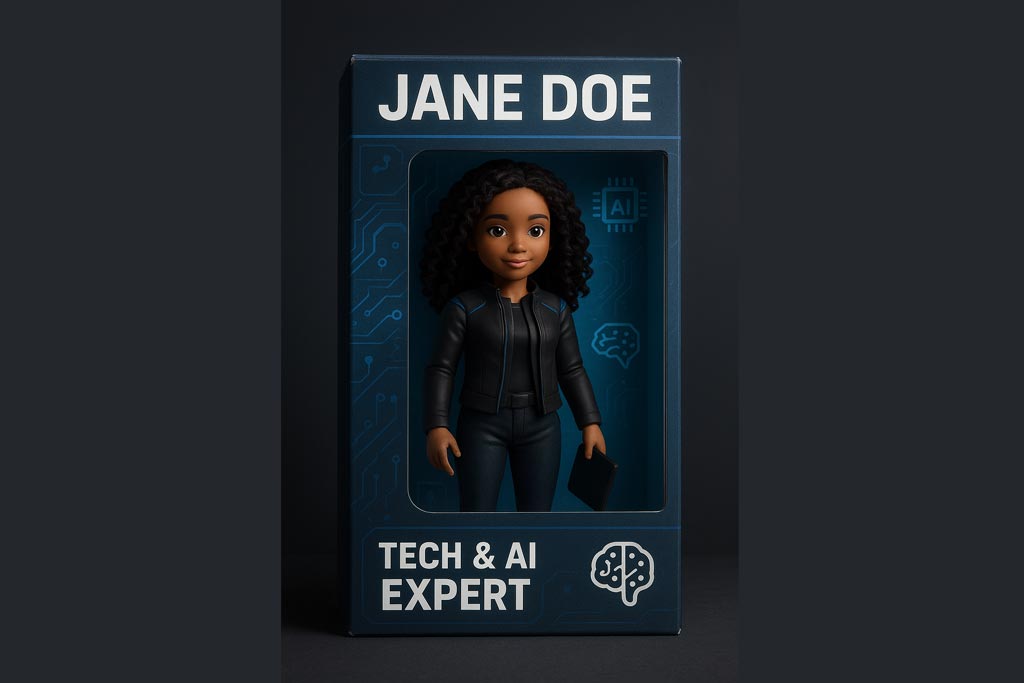
ساخت آواتار با هوش مصنوعی مایکروسافت
اسم هوش مصنوعی مایکروسافت Copilot هست که ابزار قدرتمندی برای کارهای مختلفه؛ بهخصوص برای تولید عکس. کوپایلت یکی از هوش مصنوعی جایگزین فتوشاپ هست که عکسهای ترند باهاش ساخته شد؛ مثل تصویری که چند وقت پیش مد شده بود که یه آواتار کوچک روی آیکن سوشال مدیا نشسته بود.
من توی این بخش، ۳ پرامپت بهتون میدم که برای ساخت یه تصویر ۳ بعدی با آواتار مینیمال، ساخت یه آواتار ۳ بعدی کوچک با اکانت اینستاگرام و یک تصویر حرفهای میتونین ازشون استفاده کنین.
نکته: عبارتهایی که توی [] هستن رو مطابق میلتون تغییر بدین.
مرحله اول: ورود به هوش مصنوعی بینگ
توی گوگل عبارت “bing image creator” رو جستوجو و روی لینک اول کلیک کنین.
مایکروسافت ازتون میخواد که با ایمیلتون Login کنین.
مرحله دوم: نوشتن پرامپت و تولید تصویر ۳ بعدی
پرامپت زیر رو کپی و توی کادر روبهرو Paste کنین و دکمه Generate رو بزنین.
| پرامپت ساخت آواتار مینیمال روی برج ۲۰ طبقه |
| Create a 3D illustration of a [girl] animated character sitting casually on top of a 20 floor tower. The character must wear casual [modern clothes]. The background of the image is blurry and tidy. |
دو پرامپت دیگه رو همراه با خروجیشون در ادامه میبینین که برای ساختشون کافیه به همین شکل، پرامپت رو توی کادر Paste و دکمه Generate رو بزنین.
| پرامپت ساخت آواتار مینیمال نشسته روی آیکن اینستاگرام |
| Create a 3D illustration of a [girl] animated character sitting casually on top of a social media logo [Instagram]. The character must wear casual [modern clothes]. The background of the image is a social media profile page with a user name [“iVira”] and a profile picture that matches. |
| پرامپت تصویر حرفهای برای ساخت آواتار با بالهای فرشته |
| Create a 3D illusion for a profile picture where young [girl] in a modern clothes, sitting casually on a Wingback chair, the character looks ahead, the background features [“iVira”] in big and capital neon light fonts on the dark grey wall, and there are wings to make it appear as if the character is an angel |

مرحله سوم: دانلود تصویر
بعد از ساخت آواتار با هوش مصنوعی بینگ، باید روی عکس کلیک کنین تا صفحه جدید باز بشه و دکمه دانلود رو در اختیارتون بذاره.
ساخت آواتار با هوش مصنوعی ادوبی
هوش مصنوعی فتوشاپ به اسم Firefly، بهصورت آنلاین در دسترس هست که میتونیم باهاش آواتار بسازیم.
برای ساخت آواتار با هوش مصنوعی فایرفلای، عبارت “adobe firefly” رو جستوجو و روی لینک اول کلیک کنین.
بعد از لاگین با اکانت گوگل یا ایمیل دیگه، صفحه اصلی فایرفلای باز میشه که باید پرامپتتون رو بنویسین.
| پرامپت |
| Create an avatar from a Persian girl |
فایرفلای چهار تصویر میسازه و پارامترهای ساخت عکس توی این هوش مصنوعی، بیشتر از ابزارهای قبلی هستن. این تنظیمات از پنل سمت چپ قابل دسترسی هستن.

آموزش ساخت آواتار متحرک با هوش مصنوعی
برای متحرک سازی تصویر با هوش مصنوعی، من از Nano Banana استفاده میکنم که کار باهاش تا حدودی مشابه همون Gemini هست؛ با این تفاوت که ما به ابزار Bananimate برای متحرک کردن عکسمون نیاز داریم که یکی از ابزارهای جانبی Google AI Studio هست.
مرحله اول: ورود به Google AI Studio
همین عبارت رو توی گوگل تایپ و جستوجو کنین. روی اولین لینک کلیک کنین تا وارد صفحه اصلی این سرویس بشین.
مرحله دوم: انتخاب سرویس Bananimate
سرویس Bananimate برای تبدیل آواتار به یه عکس متحرک استفاده میشه که خودش یهسری تمپلیت آماده داره؛ ولی ما هم میتونیم با تغییر پرامپت تمپلیتها، نسخه شخصیسازیشده خودمون رو بسازیم.
برای استفاده از این سرویس، اول باید از پنل سمت چپ روی گزینه Build کلیک کنین و بعد کمی به سمت پایین اسکرول کنین تا به آیکن موز با پسزمینه قرمز برسین.
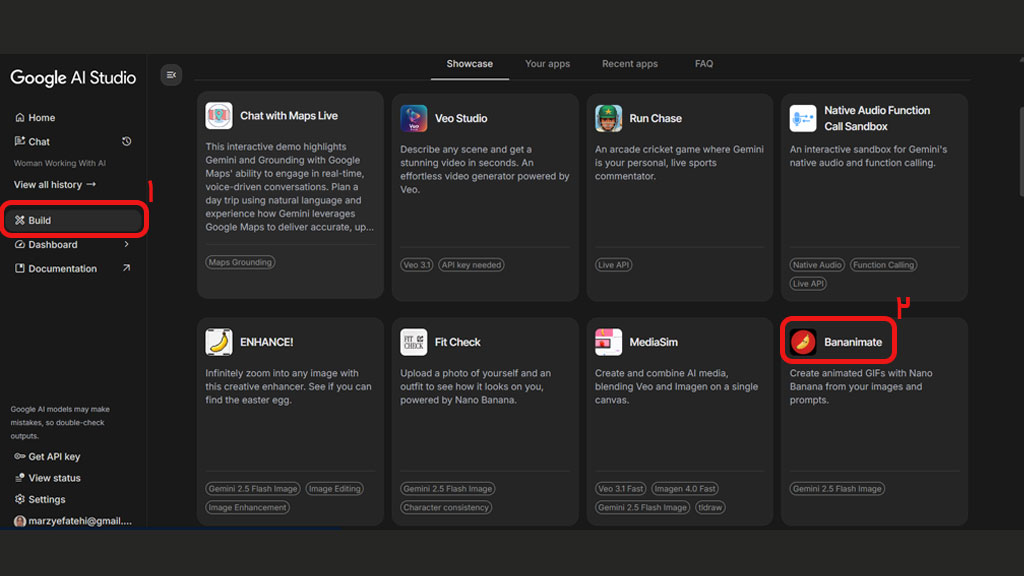
مرحله سوم: آپلود عکس
صفحه زیر باز میشه که باید روی دکمه Upload Image کلیک کنین و آواتاری که ساختین رو آپلود کنین.
مرحله چهارم: متحرک کردن آواتار
اگر روی آیکنهایی که بالای عکستون نشون داده کلیک کنین، پرامپت آماده خودش رو توی کادر مینویسه. شما هم میتونین بدون تغییر این پرامپت آواتار خودتون رو متحرک کنین، هم میشه بخشی از پرامپت یا همه اون رو تغییر بدین.
بعد از اینکه پرامپت رو نوشتین، روی آیکن موز که وسط تصویر هست کلیک کنین تا متحرکسازی آواتار با Nano Banana شروع بشه.
این فرآیند معمولا کمتر از ۱۰ ثانیه طول میکشه. خروجی هم قابلقبول، باکیفیت و دقیقه.
مرحله پنجم: دانلود آواتار متحرک
وقتی کار Nano Banana تموم شد، پایین تصویر چندتا دکمه نشون میده که باید روی Export GIF کلیک کنین تا دانلود بشه.
ساخت آواتار سخنگو با هوش مصنوعی
برای اینکه بتونین آواتار سخنگو بسازین، باید از دو هوش مصنوعی استفاده کنین؛ یکی برای ساخت آواتار و دومی برای میکس کردن صدا روی تصویر.
برای اینکار ابزارهای مختلفی وجود داره که من از HeyGen Video Agent استفاده میکنم.
ساخت آواتار سخنگو با هوش مصنوعی Art Flow هم رایگان و سادهس و مراحل اون مشابه HeyGen هست.
مرحله اول: ورود به سایت HeyGen
برای ورود به سرویس آمریکایی ساخت آواتار سخنگو با هوش مصنوعی HeyGen، همین عبارت رو توی گوگل جستوجو و روی اولین لینک کلیک کنین.
بعد از لاگین، از پنل سمت چپ روی Video Agent کلیک کنین و آواتارتون رو به این سرویس بدین.
مرحله دوم: نوشتن متن برای آواتار
برای ساخت آواتار سخنگو با هوش مصنوعی، باید متنی که میخواین صحبت کنه رو بنویسین یا با کلیک روی دکمه Sample Script، یه نمونه آماده از ابزار بگیرین.
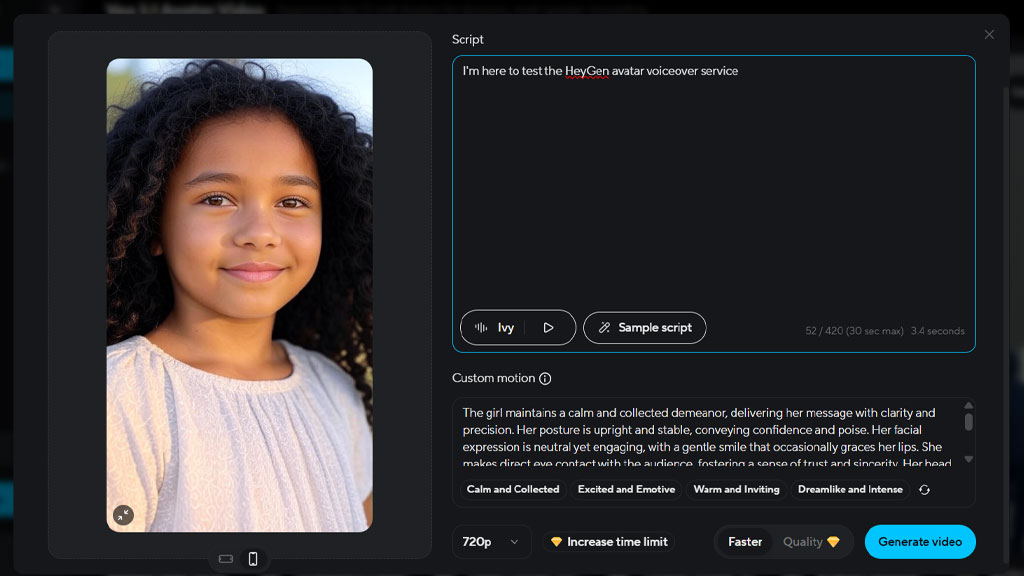
میانبر ساده برای تبدیل صدا به متن: اگر ویس ضبطشده دارین، میتونین از سرویس تبدیل گفتار به متن آوانگار استفاده کنین که زبون فارسی رو خیلی خوب متوجه میشه و معمولا خروجیش بدون ایراد هست.
مرحله سوم: انتخاب صدا
از کادری که کنار Sample Script هست، باید یک صدا انتخاب کنین. وقتی روی این کادر کلیک میکنین، لیستی از صداهای زن و مرد رو بهتون نشون میده که برای تست اون، میتونین روی آیکن Play که کنار اسم میشینه استفاده کنین.
مرحله چهارم: تنظیم پارامترها و تولید آواتار سخنگو
بعد از اینکه متن رو نوشتین و صدا رو انتخاب کردین، میتونین یهسری از ویژگیهای ویدیو رو تنظیم کنین؛ مثل کیفیت، اندازه و غیره.
بعد از انتخاب این پارامترها، روی دکمه Generate Video کلیک کنین. این فرآیند کمتر از ۲۰ ثانیه طول میکشه و خروجی خیلی خوبی بهتون میده.
مروری روی ابزارهای ساخت آواتار با هوش مصنوعی
من تلاش کردم توی این آموزش، بیش از ۵ ابزار کاملا رایگان که کار باهاشون ساده هست رو بهتون معرفی کنین. ولی همونطور که میدونین، ابزارهای AI برای ساخت عکس، آواتار و ویدیو بیش از اینها هستن که هرکدوم قابلیتها و ضعفهای خودشون رو دارن. با ابزارهایی که بهتون معرفی کردم، میتونین خیلی راحت و ساده، با کوتاهترین پرامپتها آواتارهای باکیفیتی بگیرین و برای تولید محتوا یا درآمدزایی ازشون استفاده کنین.